GIF to skrót od Graphics Interchange Format i został zaprojektowany, aby oferować lekki i uniwersalny sposób udostępniania obrazów. W porównaniu ze statycznymi obrazami, takimi jak JPG i PNG, pliki GIF to obrazy lub bezdźwięczne filmy, które zapętlają się w sposób ciągły. Są szeroko stosowane na stronach internetowych do małych animacji. Co więcej, możesz łatwo uzyskać dostęp do wielu animowanych plików GIF w aplikacjach społecznościowych. Szukasz sposobu na tworzenie GIF-ów? Ten post poleca 3 twórców GIF-ów przekonwertuj MKV na GIF o wysokiej jakości.
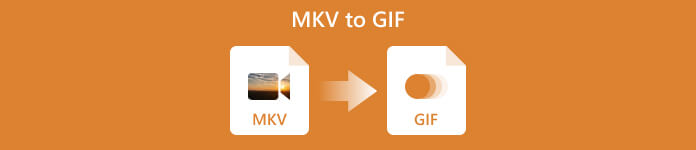
- Część 1: Najlepszy sposób na konwersję MKV na GIF
- Część 2: Utwórz plik GIF z wideo MKV online
- Część 3: Konwertuj MKV na GIF za pomocą GIPHY
- Część 4: Często zadawane pytania dotyczące konwersji MKV na GIF
Część 1. Najlepszy sposób na konwersję MKV na GIF w systemach Windows 11/10/8/7 i Mac
Jeśli chcesz tworzyć własne pliki GIF do udostępniania na platformach społecznościowych, takich jak Facebook, WhatsApp lub Snapchat, możesz polegać na potężnym konwerterze MKV na GIF, Apeaksoft Video Converter Ultimate. Pozwala tworzyć GIF-y z filmów we wszystkich popularnych formatach, w tym MKV, MP4, MOV, FLV, AVI, M4V i WMV. Ma osobnika GIF Maker aby zamienić filmy lub zdjęcia w animowane pliki GIF.

4,000,000 + Pliki do pobrania
Najlepszy twórca GIF do konwersji MKV na GIF z wysoką jakością.
Twórz animowane pliki GIF z filmów w formatach MKV, MP4, FLV, MOV, AVI itp.
Przycinaj wideo, dopasowuj efekty obrazu i dodawaj filtry, aby zoptymalizować utworzony GIF.
Zaoferuj zestaw narzędzi GIF Maker, 3D Maker, Image Converter i inne.
Krok 1Pobierz za darmo ten konwerter MKV na GIF i uruchom go. Pozwala tworzyć animowane pliki GIF zarówno w systemie Windows, jak i Mac. Upewnij się, że pobierasz poprawną wersję. Kliknij Toolbox kartę, aby wyświetlić więcej narzędzi. Znajdować GIF Maker i otwórz to.

Krok 2GIF Maker daje dwa sposoby tworzenia plików GIF. Możesz konwertować filmy i zdjęcia na pliki GIF. Możesz użyć Wideo na GIF funkcja tworzenia animowanego pliku GIF z wideo MKV.

Krok 3W wyskakującym oknie przeglądaj i ładuj wideo MKV. Po dodaniu zostanie automatycznie odtworzony we wbudowanym odtwarzaczu. Możesz wyświetlić podgląd wideo, wyciąć go, aby usunąć niechciane części i użyć edytora wideo do dalszej edycji. Ten konwerter MKV na GIF pozwala również wybrać rozmiar wyjściowy i liczbę klatek na sekundę w zależności od potrzeb. Animacja w pętli jest domyślnie włączona.

Krok 4Kliknij Podgląd przycisk, aby wyświetlić utworzony plik GIF. Jeśli jesteś z niego zadowolony, wybierz odpowiedni folder docelowy i kliknij przycisk Wygeneruj GIF przycisk do konwersji MKV na GIF. Po zakończeniu rozmowy zostaniesz poprowadzony do folderu docelowego, aby sprawdzić właśnie utworzony plik GIF.

Część 2. Jak przekonwertować MKV na GIF za darmo online
Wielu twórców GIF-ów online może ci pomóc zamień wideo w animowany GIF plik za darmo. Tutaj bierzemy popularne Ezgif jako przykład konwersji MKV na GIF online bez znaku wodnego. Ezgif oferuje wiele cennych narzędzi do tworzenia i edytowania GIF-ów. Jest kompatybilny ze wszystkimi przeglądarkami internetowymi, w tym Edge, Chrome, Firefox i Safari. Możesz przejść do jego oficjalnej strony internetowej i wykonać poniższe czynności, aby łatwo tworzyć pliki GIF.
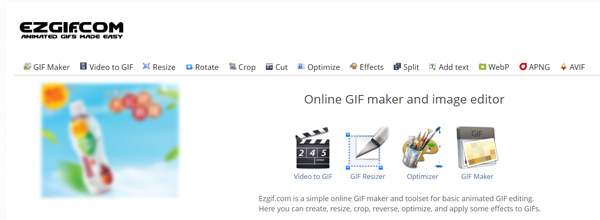
Po dotarciu do witryny Ezgif kliknij przycisk Wideo na GIF aby uzyskać dostęp do jego Konwerter wideo na GIF. Obsługuje MKV, MP4, AVI, MPEG, FLV, MOV, 3GP, WebM i inne filmy. Maksymalny rozmiar pliku jest ograniczony do 100 MB.
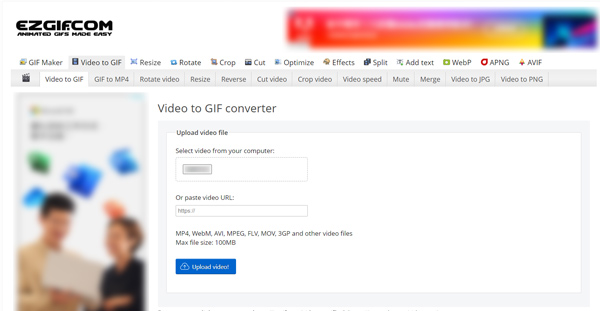
Prześlij film ze swojego komputera lub wklej adres URL i kliknij Prześlij film przycisk. Możesz wyświetlić podgląd przesłanego wideo i skorzystać z różnych opcji edycji. Następnie przewiń stronę w dół i kliknij przycisk Konwertuj na GIF przycisk. Po zakończeniu konwersacji MKV na GIF kliknij Zapisz aby wyeksportować utworzony plik GIF.
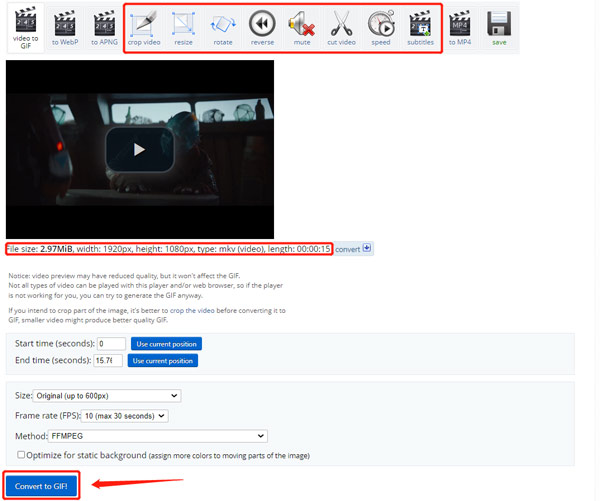
Część 3. Jak przekonwertować MKV na GIF za pomocą GIPHY
GIPHY jest znanym animatorem Tworzenie GIF-ów oraz platformę do udostępniania, która może tworzyć GIF-y i tła z klipów wideo i plików graficznych. Oferuje aplikacje mobilne do tworzenia GIF-ów na iPhonie, iPadzie lub Androidzie. Co więcej, możesz łatwo użyć jego wersji internetowej do konwersji MKV na GIF w przeglądarce internetowej.
Krok 1Po wejściu na stronę GIPHY kliknij górę Stwórz przycisk, aby uzyskać dostęp do GIPHY Stwórz strona. Masz do wyboru trzy opcje GIF, Naklejka, Zasłona, Kliknij Wybierz Plik przycisk GIF możliwość przesłania wideo MKV. W tym kroku musisz zalogować się na swoje konto. Możesz zalogować się do GIPHY za pośrednictwem konta Facebook lub Apple.
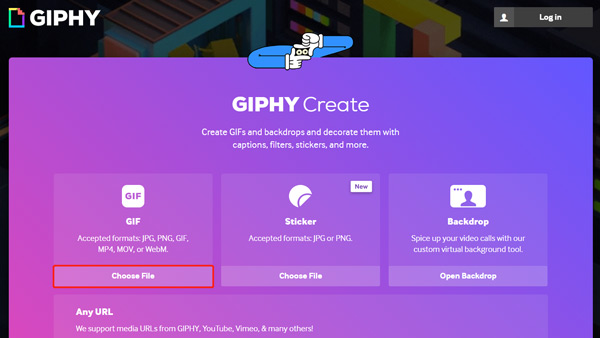
Krok 2Po przesłaniu zostaniesz poproszony o przycięcie wideo. Kliknij Kontynuuj dekorowanie przycisk, aby przejść dalej.
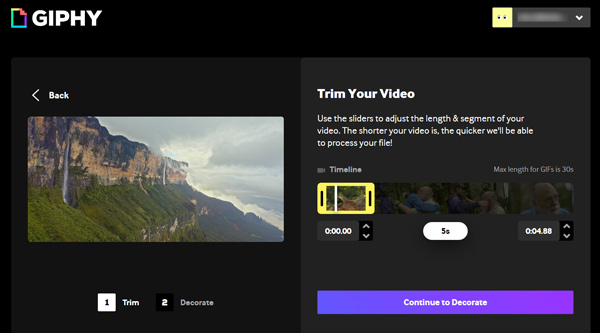
Krok 3Wybierz styl lub animację, aby dodać podpis do utworzonego pliku GIF. Możesz także dodawać naklejki lub stosować filtry zgodnie z potrzebami. GIPHT pozwala także rysować na pliku GIF. Kliknij Kontynuuj przesyłanie przycisk, aby przekonwertować wideo na GIF. Następnie kliknij Prześlij do GIPHY aby udostępnić go na GIPHY lub zapisać na swoim urządzeniu.
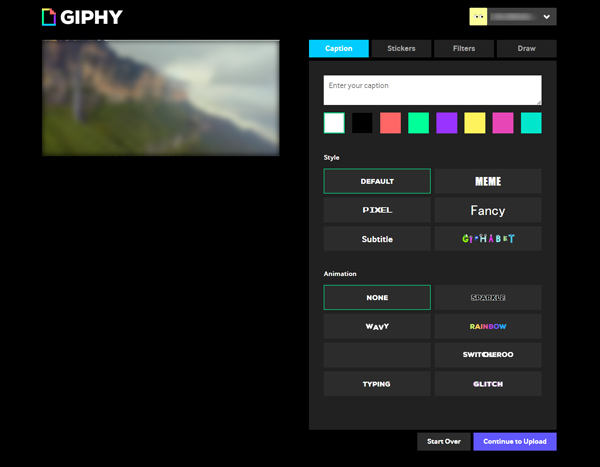
Część 4. Często zadawane pytania dotyczące konwersji MKV na GIF
Czy Photoshop może przekonwertować MKV na GIF?
Tak. Program Adobe Photoshop umożliwia importowanie i eksportowanie kilku obrazów jako jednego pliku GIF. Umożliwia także konwersję klipu wideo do formatu GIF. Musisz kliknąć menu Okno, otworzyć Oś czasu i wybrać Utwórz animację klatki. Dostosuj go do swoich potrzeb i ustaw GIF na pętlę. Następnie użyj funkcji Zapisz dla Internetu, aby utworzyć plik GIF.
Jak edytować plik GIF?
Możesz łatwo edytować swoje animowane pliki GIF za pomocą zalecanego powyżej Video Converter Ultimate. Ponadto wiele internetowych edytorów GIF oferowanych na rynku może pomóc w edycji pliku GIF w przeglądarce.
Jak stworzyć GIF ze zdjęciami na iPhonie?
Kiedy musisz utworzyć plik GIF ze zdjęciami z iPhone'a, możesz polegać na aplikacji GIPHY. W App Store można znaleźć wiele powiązanych aplikacji do tworzenia GIF-ów.
Podsumowanie
Ten post udostępnia trzy pomocne metody przekonwertuj MKV na GIF z wysoką jakością. Możesz użyć wprowadzonych kreatorów GIF do konwersji innych filmów na animowane GIF-y. Możesz wysłać do nas wiadomość, jeśli nadal masz pytania dotyczące tworzenia GIF-ów.




